Як виправити помилку «Не вдається відтворити відео» №5 у Google Slides
Вбудовування відео у вашу презентацію Google Slides може додати динамічної енергії вашому повідомленню. Однак, якщо ви коли-небудь стикалися зі страшним «Не вдається відтворити відео. Помилка 5.«Коли ви намагаєтеся відтворити вбудований MP4-файл, ви знаєте, як це може бути неприємно. Незалежно від того, чи ви готуєтеся до важливої зустрічі з клієнтом, чи читаєте лекцію в класі, така помилка може зірвати ваші плани.»
У цьому посібнику ми пояснимо, що означає ця помилка, чому вона виникає та як її крок за кроком виправити для пошкоджених відеофайлів.
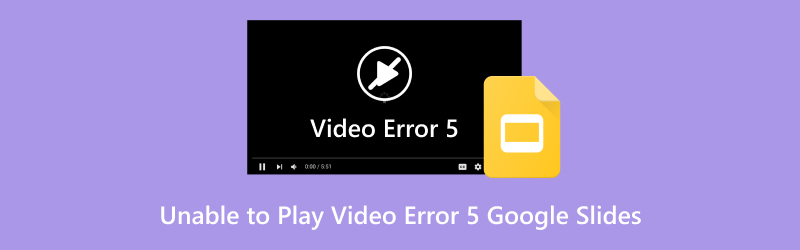
- СПИСОК ПОСІБНИКІВ
- Частина 1. Що означає «Не вдається відтворити відео, помилка 5»?
- Частина 2. Як виправити помилку 5 "Не вдається відтворити відео в Google Slides"
- Частина 3. FAQ
Частина 1. Що означає «Не вдається відтворити відео, помилка 5»?
Повідомлення «Не вдається відтворити відео. Помилка 5» у Google Slides зазвичай з’являється, коли є проблема із вбудованим відеофайлом, особливо MP4. Повний текст помилки може виглядати приблизно так:
Не вдається відтворити відео. Помилка 5.
Це може статися з кількох причин:
• Відеофайл пошкоджений або ушкоджений.
• Формат файлу несумісний або містить непідтримувані кодеки.
• Інтернет-з’єднання нестабільне (особливо для відео, розміщених на Диску або YouTube).
• Виникли проблеми з дозволами для пов’язаного відео з Google Диска.
• Конфлікти браузера або розширень заважають відтворенню.
Хоча помилка 5 «Google Slides не вдається відтворити відео» може здаватися технічною, не хвилюйтеся; зазвичай її можна виправити за допомогою кількох логічних кроків.
Частина 2. Як виправити помилку 5 "Не вдається відтворити відео в Google Slides"
Давайте розглянемо кілька ефективних рішень, починаючи від простих налаштувань до більш просунутих інструментів для ремонту.
Рішення 1. Перевірте підключення до Інтернету та браузер
Почніть з основ:
• Переконайтеся, що у вас стабільне інтернет-з’єднання.
• Спробуйте відкрити презентацію в іншому браузері (для найкращої сумісності рекомендується Chrome).
• Вимкніть розширення браузера, які можуть блокувати медіаконтент (наприклад, блокувальники реклами).
• Очистіть кеш браузера.
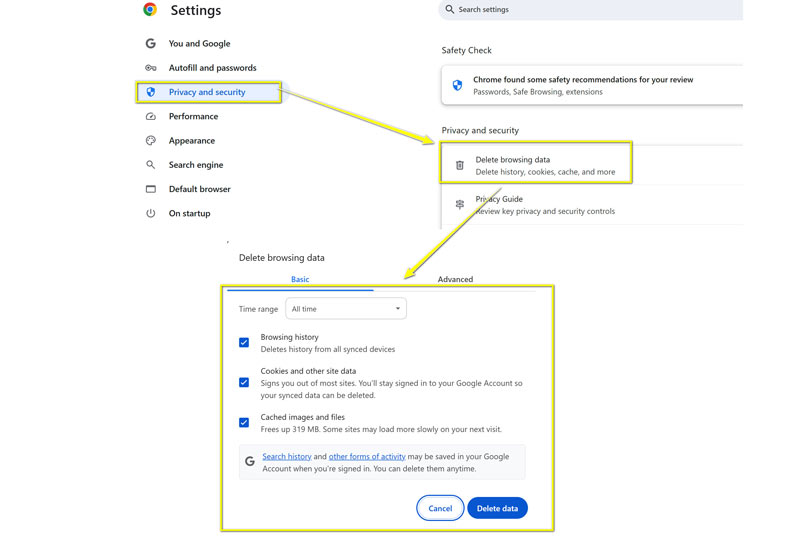
Вищезазначені рішення також працюють, коли ви зустрічаєте Помилка 150: відео не відтворюється.
Якщо ви презентуєте офлайн, завжди завантажуйте відео окремо та тестуйте його заздалегідь, щоб забезпечити оптимальну продуктивність. Не покладайтеся виключно на Диск або вбудовані відео YouTube під час живих презентацій.
Рішення 2. Перевірте дозволи на відео на Google Диску
Якщо ваше відео розміщено на Google Диску:
• Клацніть відео правою кнопкою миші на Диску > Поділіться.
• Переконайтеся, що для нього встановлено значення «Переглядати може кожен, хто має посилання».
• Перевірте дозволи, після чого знову вставте відео у слайд.
Уникайте посилань на особисті відео на Google Диску для командних презентацій. Натомість завантажте відео на спільний диск або в обліковий запис YouTube із налаштуваннями «не вказано».
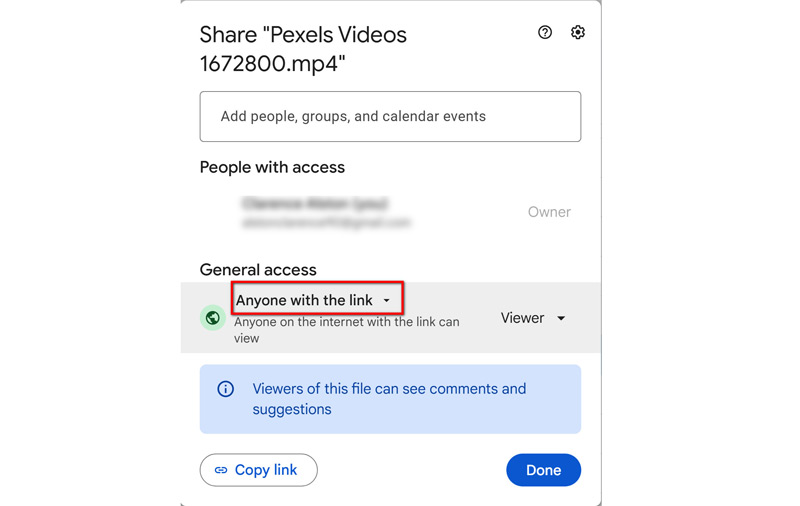
Рішення 3. Конвертуйте відео у сумісний формат
MP4 широко підтримується, але не всі файли MP4 однакові, а деякі можуть використовувати несумісні відео- та аудіокодеки. Конвертуйте своє відео в універсально підтримуваний формат, такий як H.264 MP4, за допомогою таких інструментів... конвертувати H.265 в H.264 як:
• Ручне гальмо
• CloudConvert
• Медіаплеєр VLC
Після конвертації повторно завантажте новий файл і знову вставте його у слайд.
Рішення 4. Відновіть відеофайл за допомогою програми ArkThinker Video Repair
Іноді помилка 5 про те, що відео MP4 не вдається відтворити в Google Slides, пов'язана з пошкодженням відеофайлу. Якщо жоден з перерахованих вище кроків не допомагає, ваш файл може бути пошкоджений. Ось чому ArkThinker Ремонт відео заходить.
ArkThinker Video Repair — це надійний та зручний інструмент для відновлення відео, призначений для відновлення пошкоджених, невідтворюваних або зіпсованих відеофайлів у форматах, таких як MP4, MOV, AVI тощо. Він особливо корисний під час роботи з відеофайлами, які були перервані під час завантаження або передачі.
Ключові особливості:
• Підтримує формати MP4, MOV, AVI та 3GP.
• Ремонтує відео з різних пристроїв (телефонів, камер тощо).
• Виправляє відео, які не відтворюються, зависають або втрачають синхронізацію звуку/відео.
Ось кроки для використання ArkThinker Video Repair для виправлення пошкоджених або невідтворюваних відео MP4 для Google Slides:
Безкоштовно завантажте та встановіть програму ArkThinker Video Repair на свій комп'ютер.
Запустіть програмне забезпечення та натисніть ліву кнопку з плюсом, щоб завантажити проблемний відеофайл.
Крім того, вам також потрібно завантажити зразок відео праворуч, який походить з того ж джерела, що й проблемний відеофайл.

Натисніть Ремонт і зачекайте завершення процесу. Програма проаналізує невідтворюваний відеофайл і почне його виправлення.

Перегляньте виправлене відео після завершення процесу та натисніть зберегти кнопку для експорту відремонтованого відео.

Після цього ви можете повторно завантажити відео на Google Диск і знову вставити його у свої Google Презентації.
Цей метод особливо корисний, коли ви зіткнулися з помилкою 5 «не вдається відтворити відео» в Google Slides, навіть після перевірки форматів і дозволів.
Тепла порада:
Завжди створюйте резервну копію оригінальних відеофайлів, особливо перед їх завантаженням або конвертацією. Це допоможе у випадку, якщо вам знадобиться виправити або повторно відредагувати контент.
Частина 3. FAQ
Чому в Google Slides відображається повідомлення «не вдалося відтворити відео, помилка 5»?
Зазвичай це означає, що відео пошкоджене, неправильно поширене або використовує непідтримуваний кодек.
Чи можу я використовувати посилання на YouTube замість завантаження відео?
Так! Вбудовування відео з YouTube безпосередньо часто є надійнішим, якщо доступ до Інтернету стабільний.
Які відеоформати підтримує Google Slides?
Зазвичай підтримуються формати MP4 (з відео H.264 та аудіо AAC), MOV та AVI; проте MP4 зі стандартними кодеками є найнадійнішим.
Чи безкоштовний ремонт відео ArkThinker?
Пропонується пробна версія з обмеженим функціоналом. Для повного ремонту зазвичай потрібна ліцензія.
Чи допоможе перевстановлення Google Slides?
Google Slides – це веб-додаток, тому перевстановлення не застосовується. Спробуйте очистити кеш браузера або перейти в інший браузер.
Висновок
The Помилка 5 у Google Slides: неможливо відтворити відео Спочатку це може здатися страшним, але зазвичай це можна виправити за допомогою правильного підходу. Незалежно від того, чи проблема пов’язана з дозволами, форматом файлу чи пошкодженням, завжди є спосіб відновити вашу презентацію. Від базового усунення несправностей до використання ArkThinker Video Repair для виправлення пошкоджених MP4, ми розглянули рішення, які допоможуть вам створювати бездоганні презентації.
Дотримуючись цього посібника, ви будете готові попрощатися з надокучливою помилкою «не вдається відтворити відео» в Google Slides і привітати плавні презентації, багаті на відео.
Що ви думаєте про цю публікацію? Натисніть, щоб оцінити цю публікацію.
Чудово
Рейтинг: 4.7 / 5 (на основі 321 голоси)


